Izšel je Windows 11 Build 22624.1391 (Beta) z izboljšavami glasovnega dostopa
Insajderji v kanalu Beta prejmejo tudi del novih funkcij, predstavljenih danes v različici 25309 kanala za razvijalce. Microsoft je izdal različici 22621.1391 in 22624.1391, pri čemer slednja vključuje nove funkcije glasovnega dostopa. Obe različici sta na voljo kot KB5023011, vendar ima zgradba 22621.1391 nove funkcije onemogočene takoj po namestitvi.
Advertisement
Insajderji, ki so prej uporabljali Build 22623, bodo samodejno nadgrajeni na Build 22624 prek servisnega paketa. Ta paket umetno poveča številko gradnje, da Microsoftovim inženirjem olajša razlikovanje med privzeto omogočenimi in onemogočenimi napravami.
Če ste v skupini s privzeto onemogočenimi funkcijami (zgradba 22621.xxx), potem preverite, ali so na voljo posodobitve, in se strinjate z namestitvijo neobvezne posodobitve, ki bo te funkcije omogočila (zgradba 22624.xxx).
Nove funkcije v sistemu Windows 11 Build 22624.1391
Izboljšan glasovni dostop
Stran s pomočjo za ukaze v aplikaciji za nastavitve glasovnega dostopa je bila popolnoma posodobljena, da je bolj priročna in razumljiva. Iskalno polje uporabnikom omogoča hitro iskanje ukazov, ki jih potrebujejo, za vsako kategorijo pa so dodana dodatna priporočila. Za vsakega od ukazov so na voljo tudi opisi in primeri uporabe.

Upoštevajte, da stran morda ne vsebuje vseh razpoložljivih ukazov in dodatne informacije morda niso točne. To bo izboljšano v prihodnjih zgradbah. Če želite izčrpen seznam ukazov za glasovni dostop in več informacij o njih, si oglejte informacije na Microsoftovem spletnem mestu .
Glasovni dostop v angleških narečjih
Funkcija zdaj podpira druga angleška narečja, vključno z britanskim, indijskim, novozelandskim, kanadskim in avstralskim. Ko prvič vklopite glasovni dostop, boste pozvani, da prenesete govorni model, da omogočite prepoznavanje glasu v svoji napravi. Če glasovni dostop ne najde govornega modela, ki bi ustrezal vašemu jeziku, lahko še vedno uporabljate glasovni dostop v ameriški angleščini.
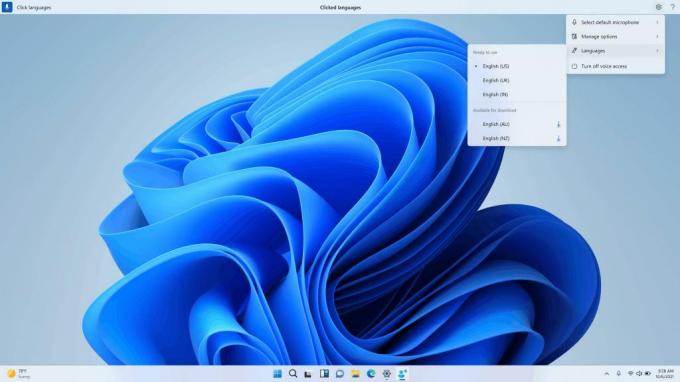
Novi ukazi za lažje izbiranje in urejanje besedila
| Storiti to | povej to |
| Izberite obseg besedila v besedilnem polju | »Izberite od [besedilo 1] do [besedilo 2]«, npr. »Izberite med možnostjo glasovnega dostopa« |
| Izbrišite celotno besedilo v besedilnem polju | "Izbriši vse" |
| Uporabi krepko/podčrtano/ležeče oblikovanje za izbrano besedilo ali zadnje narekovano besedilo | "Krepko to", "Podčrtaj to", "Poševno to" |
| Odstranite vse presledke iz izbranega besedila ali zadnjega narekovanega besedila. Narekovali ste na primer »Peyton Davis @outlook.com« v zadnjem izgovoru in želite odstraniti vse presledke, da dobite pravilen naslov mape »Prejeto«. | “ni prostora, ki” |
| Vstavite »besedilo« na kazalec in začnite z veliko prvo črko vsake besede. Na primer, želite v besedilni kazalec vstaviti »Hello World « | »Caps [besedilo]«, npr. »Caps hello world« |
| Vstavi »besedilo« na kazalec brez presledkov pred »besedilo«. Na primer, besedilo »Peyton« je vnesete v besedilno polje in zdaj želite vstaviti »Davis«, vendar ne želite, da se prej doda presledek Davis. (izhod: PeytonDavis) | »Brez presledka [besedilo]«, npr. »Brez presledka Davis«« |
Popravki v obeh različicah
- Izboljšana stabilnost sistema Windows po namestitvi posodobitve.
- Odpravili smo težavo, ki se je pojavila v prejšnji gradnji za kanal za razvijalce, ki je preprečevala, da bi središče za opravila, hitra dejanja in skočni seznami v opravilni vrstici delovali za nekatere udeležence.
Znane težave
- Glasovni dostop:
- Upoštevajte, da posodobljena stran s pomočjo v aplikaciji za glasovno upravljanje morda ne bo vsebovala vseh ukazov in dodatne informacije morda ne bodo točne. V prihodnjih različicah bo posodobljen. Če želite izčrpen seznam ukazov za glasovni dostop in več informacij o njih, si oglejte informacije na Microsoftovem spletnem mestu .
Če vam je ta članek všeč, ga delite s spodnjimi gumbi. Ne bo vam vzelo veliko, vendar nam bo pomagalo rasti. Hvala za tvojo podporo!
Advertisement
